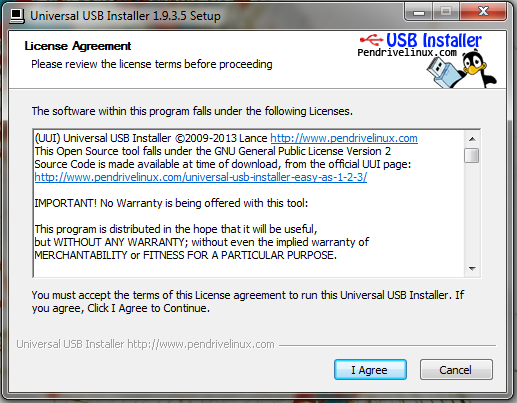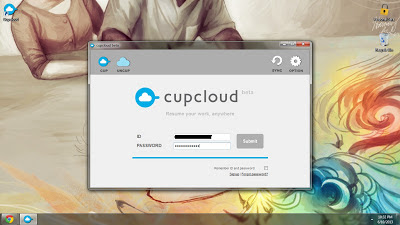Hp Jadul Nokia 3310 Masih Lebih Unggul Daripada Galaxy S4

Nokia 3310 dan Samsung Galaxy S4 adalah hp termainstream saat ini. Nokia 3310 pernah menjadi ponsel legendaris di kalangan pengguna perangkat mobile . Kala itu, ponsel ini menjadi ponsel favorit anak muda. Sedangkan Galaxy S4 adalah salah satu smartphone flagship yang cukup laris di pasaran saat ini. Sejak dipasarkan pada 27 April 2013, handset andalan Samsung itu telah terjual 10 juta unit hanya dalam kurun waktu kurang dari satu bulan. Walaupun Nokia 3310 sudah jadul tapi siapa sangka bahwa hp ini masih bisa lebih unggul dari smartphone manapun termasuk galaxy S4. berikut alasan mengapa Nokia 3310 lebih unggul daripada Samsung Galaxy S4 yang di muat oleh Situs Phone Arena. 1. Perbaikan Ponsel Nokia 3310 sangat sederhana, dengan panel plastik yang bisa diganti-ganti dengan mudah jika retak atau rusak. Itulah salah satu alasan ponsel ini disenangi karena perbaikannya tak ribet. Kalau Samsung Galaxy S4 rusak? Selain memperbaikinya lebih lama dan butuh keterampilan khusus,